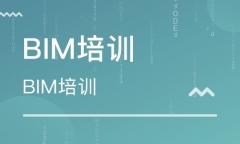Revit中将分隔缝添加到墙类型具体步骤
Revit中将分隔缝添加到墙类型具体步骤
Revit中将分隔缝添加到墙类型具体步骤?在编辑垂直复合墙的结构时,请使用“分隔缝”工具来控制墙分隔缝的放置和显示。
在执行此步骤之前,请打开墙类型的“编辑部件”对话框。 有关说明,请参见打开复合墙的编辑部件对话框。
分隔缝会在轮廓与墙层相交的地方缝删除材质。
在“编辑部件”对话框中单击“分隔缝”。
在“分隔缝”对话框中单击“添加”。
从列表中选择一个轮廓。
注: 对于分隔缝没有材质选项。分隔缝材质与剪切材质相同。
指定到墙顶部或底部(在“自”列中选择顶部或底部)之间的距离作为“距离”。
指定内墙或外墙作为“边”。
如有必要,为“偏移”指定一个值。
负值会使分隔缝朝墙核心的方向移动。
选择“翻转”以测量到分隔缝轮廓顶部而不是其底部的距离。
为“收进”指定到附属件(例如窗和门)的分隔缝收进距离。
单击“确定”。
以下部分显示应用的显示(![]() )。
)。
Revit如何运用过滤器修改管道附件的颜色
Revit如何运用过滤器修改管道附件的颜色?在着色模式下,管道附件一旦与管道相连接,会变成一致的颜色。项目实施的过程中,某些时刻要求需要用不同颜色将管道与管道附件区分开,这时候需要用到过滤器。一般情况下赋予管道颜色有两种方式:*一种,通过在管道系统中对材质进行编辑;第二种,通过过滤器过滤。以下方机房为例,如图所示为过滤前场景。
如果是*一种情况:
1、单击属性栏中的“可见性\图形替换”,如图所示,或者单击视图面板下的过滤器 。
2、在弹出的对话框中选择“过滤器”,单击编辑/新建,创建过滤器,过滤对象选择管道附件,过滤条件无,如图所示。
3、创建完成后添加管道附件过滤器并修改颜色,如图所示。
4、返回三维界面可以看到管道附件颜色已经更改,如图所示。
如果是第二种情况,管道颜色通过过滤器赋予,也存在两种情况。*一种,在创建过滤器时未勾选管道附件,如图所示。在此种情况下可按上述方法达到目的,管道附件与管道颜色并无关联,如果二者颜色一致,可更改其中一个。
另外一种情况,创建管道过滤器的同时勾选管道附件,如图所示。解决方法仍然是创建管道附件过滤器,但是需要将管道附件过滤器放到管道过滤器之前,如图所示,这样也可以达到目的,如图所示。
区分管道附件与管道颜色的意义:
在创建管道系统的时候,往往不会特意将管道与管道附件区分开,但在后期可能会有区分的需要,这时候用过滤器区分二者颜色简单方便。

更多培训课程,学习资讯,课程优惠等学校信息,请进入 南昌bim培训报名时间南昌东湖区bim培训 网站详细了解,免费咨询电话:400-998-6158